Um sicherzustellen, dass Ihre drahtlose Logitech-Maus in gutem Zustand ist, ist es wichtig, den Treiber auf dem neuesten Stand zu halten. Sie sollten den neuesten und korrekten Treiber für Ihre drahtlose Logitech-Maus herunterladen.
So aktualisieren Sie den Treiber für Ihre Logitech-Funkmaus
Es gibt zwei Möglichkeiten, dies zu tun. Wählen Sie einfach die richtige für Sie.
- Laden Sie den Maustreiber manuell herunter und installieren Sie ihn
- Aktualisieren Sie Ihren Maustreiber automatisch
Methode 1: Laden Sie den Maustreiber manuell herunter und installieren Sie ihn
Sie können den Treiber für drahtlose Mäuse von der Logitech-Website herunterladen. Um dies zu tun:
- Gehe zum offizielle Logitech-Website , dann suchen Sie Ihre drahtloses Mausmodell .
- Gehen Sie zur Treiber-Download-Seite für die Maus und laden Sie den richtigen und neuesten Treiber herunter.
Laden Sie den Treiber herunter, der für Ihre Windows-Systemvariante geeignet ist. Sie sollten wissen, welches System auf Ihrem Computer ausgeführt wird - ob es sich um Windows 7, 8 oder 10, 32-Bit- oder 64-Bit-Version usw. handelt.
- Öffnen Sie die heruntergeladene Datei und befolgen Sie die Anweisungen auf dem Bildschirm, um den Treiber auf Ihrem Computer zu installieren.
Methode 2: Aktualisieren Sie Ihren Maustreiber automatisch
Wenn Sie nicht die Zeit, Geduld oder Fähigkeiten haben, Ihren drahtlosen Maustreiber manuell zu aktualisieren, können Sie dies automatisch tun Fahrer einfach .
Sie müssen nicht genau wissen, auf welchem System Ihr Computer ausgeführt wird, Sie müssen nicht riskieren, den falschen Treiber herunterzuladen und zu installieren, und Sie müssen sich keine Sorgen machen, dass Sie bei der Installation einen Fehler machen. Driver Easy erledigt alles.
- Herunterladen und installieren Fahrer einfach .
- Lauf Fahrer einfach und klicken Sie auf Scanne jetzt Taste. Fahrer einfach scannt dann Ihren Computer und erkennt alle Problemtreiber.

- Drücke den Aktualisieren Schaltfläche neben Ihre drahtlose Maus Um die richtige Version des Treibers herunterzuladen, können Sie ihn manuell installieren. Oder klicken Sie auf Alle aktualisieren Klicken Sie unten rechts auf die Schaltfläche, um alle Treiber automatisch zu aktualisieren. (Dies erfordert die Pro-Version - Sie werden aufgefordert, ein Upgrade durchzuführen, wenn Sie auf Alle aktualisieren klicken. Sie erhalten vollen Support und eine 30-tägige Geld-zurück-Garantie.)
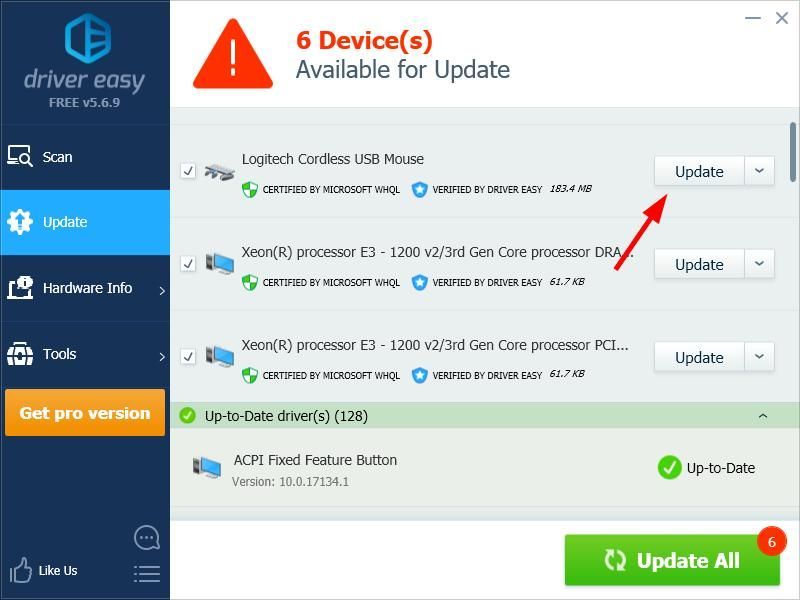

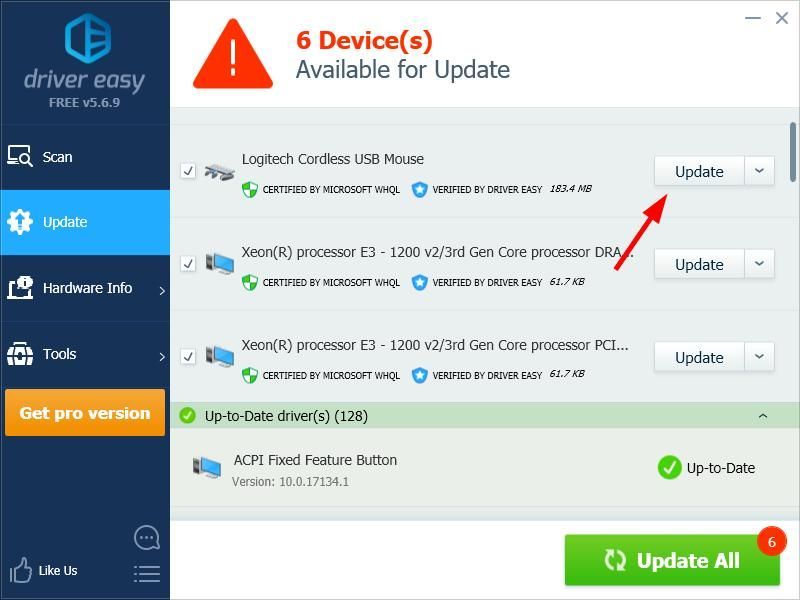

![[GELÖST] Windows Update-Fehler 0x8007001f](https://letmeknow.ch/img/knowledge-base/75/windows-update-error-0x8007001f.png)
![[Behoben] 7 Korrekturen für nicht ladende Twitch-Streams](https://letmeknow.ch/img/knowledge-base/58/fixed-7-fixes-for-twitch-streams-not-loading-1.jpg)



![Destiny 2 Broccoli Crash [2022 Fix]](https://letmeknow.ch/img/knowledge/78/destiny-2-broccoli-crash.png)